Einen Kommentar zu einem Bericht hinzufügen
Dokumenten oder Berichten können folgende Kommentare hinzugefügt werden:
-
Kommentare auf Berichtsebene, die sich auf den gesamten Bericht beziehen
-
Kommentare auf Seitenebene, die sich nur auf eine bestimmte Seite des Berichts beziehen
-
Kommentare auf Textebene, die sich im Bericht nur auf den ausgewählten Text beziehen
Sie können Dokumenten nur dann Kommentare hinzufügen, wenn der Systemadministrator Ihnen die Berechtigung Kommentar erstellen erteilt hat. Selbst wenn Sie diese Berechtigung nicht haben, können Sie aber trotzdem Kommentare anzeigen, die Ihnen von anderen MSClient-Benutzern zugewiesen worden sind.
Hinweis: Der Administrator hat das Recht, allen Benutzern zu untersagen, Kommentare hinzuzufügen oder zu löschen.
So fügen Sie einem Bericht einen Kommentar hinzu:
-
Klicken Sie auf der Seite "Berichtsansicht" bei Anzeige der Berichtssuchergebnisse über
 auf das Symbol
auf das Symbol  , und zwar in der oben links auf der Seite befindlichen Symbolleiste. Daraufhin wird das Dialogfeld Berichtskommentar angezeigt.
, und zwar in der oben links auf der Seite befindlichen Symbolleiste. Daraufhin wird das Dialogfeld Berichtskommentar angezeigt. -
Geben Sie in das Feld Kommentar den Kommentartext ein, der dem Bericht beigefügt werden soll.
-
Klicken Sie auf die Kopfzeilen Rolle, Gruppen und Benutzer, um die verdeckten Abschnitte zu erweitern und die Musterrollen, Gruppen und Benutzer auszuwählen, für die der Kommentar sichtbar sein soll. Sie wählen eine Musterrolle, Gruppe oder einen Benutzer aus, indem Sie den betreffenden Namen im entsprechenden Abschnitt aus dem linken in den rechten Bereich ziehen.
-
Klicken Sie auf Speichern, um den Kommentar zu speichern (oder auf Abbrechen, um das Dialogfeld Berichtskommentar zu beenden, ohne den Kommentar zu speichern).
Hinweis: Falls für den Bericht ein Kommentar erstellt wurde, können die entsprechenden Einzelheiten auf der Seite Berichtsansicht angezeigt werden, indem Sie auf das Berichtskommentarsymbol ![]() zeigen. Wenn dagegen kein Berichtskommentar erstellt wurde, wird dieses Symbol wie folgt angezeigt
zeigen. Wenn dagegen kein Berichtskommentar erstellt wurde, wird dieses Symbol wie folgt angezeigt ![]() .
.
So fügen Sie einer Seite einen Kommentar hinzu:
-
Klicken Sie beim Anzeigen von Dokumenten- oder Berichtssuchergebnissen auf der Seite "Berichtsansicht" (was durch Klicken auf
 möglich ist) mit der rechten Maustaste auf das Symbol
möglich ist) mit der rechten Maustaste auf das Symbol  , das sich auf jeder Seite in der oberen linken Ecke befindet. Daraufhin wird das Dialogfeld Seitenkommentar angezeigt.
, das sich auf jeder Seite in der oberen linken Ecke befindet. Daraufhin wird das Dialogfeld Seitenkommentar angezeigt. -
Klicken Sie auf Seitenkommentar erstellen.
-
Geben Sie in das Feld Kommentar den Kommentartext ein, der der aktuellen Seite beigefügt werden soll.
-
Klicken Sie auf die Kopfzeilen Rolle, Gruppen und Benutzer, um die verdeckten Abschnitte zu erweitern und die Musterrollen, Gruppen und Benutzer auszuwählen, für die der Kommentar sichtbar sein soll. Sie wählen eine Musterrolle, Gruppe oder einen Benutzer, indem Sie den betreffenden Namen im entsprechenden Abschnitt aus dem linken in den rechten Bereich ziehen.
-
Klicken Sie auf Speichern, um den Kommentar zu speichern (oder auf Abbrechen, um das Dialogfeld Seitenkommentar zu beenden, ohne den Kommentar zu speichern).
Hinweis: Falls ein Kommentar in Bezug auf die Seite erstellt wird, können die entsprechenden Einzelheiten auf der Seite Berichtsansicht angezeigt werden, indem Sie auf das Seitenkommentarsymbol ![]() zeigen. Wenn dagegen kein Seitenkommentar erstellt wurde, wird dieses Symbol wie folgt angezeigt
zeigen. Wenn dagegen kein Seitenkommentar erstellt wurde, wird dieses Symbol wie folgt angezeigt ![]() .
.
So fügen Sie einem Dokument (oder Bericht) einen Textkommentar hinzu:
-
Wählen Sie beim Anzeigen von Dokumenten- oder Berichtssuchergebnissen auf der Seite "Berichtsansicht" (was durch Klicken auf
 möglich ist) den Text aus, dem der Kommentar beigefügt werden soll. Sie können den Text entweder direkt im Bericht oder über den linken Spaltenbereich auswählen, indem Sie:
möglich ist) den Text aus, dem der Kommentar beigefügt werden soll. Sie können den Text entweder direkt im Bericht oder über den linken Spaltenbereich auswählen, indem Sie:-
mit der linken Maustaste klicken, um die aktuelle Zeile auszuwählen
-
die Taste gedrückt halten und nach unten oder oben ziehen, um gleich mehrere Zeilen hervorzuheben
-
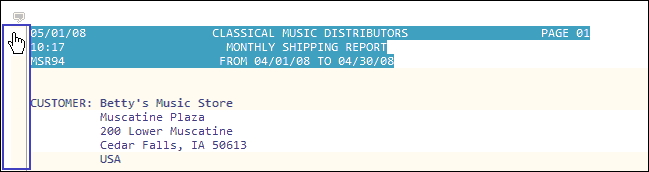
-
Klicken Sie mit der rechten Maustaste, um im Kontextmenü die Option Auswahlkommentar erstellen auszuwählen. Daraufhin wird das Dialogfeld Auswahlkommentar angezeigt.
-
Geben Sie in das Feld Kommentar den Kommentar ein, der dem ausgewählten Text beigefügt werden soll.
-
Klicken Sie auf die Kopfzeilen Rolle, Gruppen und Benutzer, um die verdeckten Abschnitte zu erweitern und die Musterrollen, Gruppen und Benutzer auszuwählen, für die der Kommentar sichtbar sein soll. Sie wählen eine Musterrolle, Gruppe oder einen Benutzer, indem Sie den betreffenden Namen im entsprechenden Abschnitt aus dem linken in den rechten Bereich ziehen.
-
Klicken Sie auf Speichern, um den Kommentar zu speichern (oder auf Abbrechen, um das Dialogfeld Auswahlkommentar zu beenden, ohne den Kommentar zu speichern).